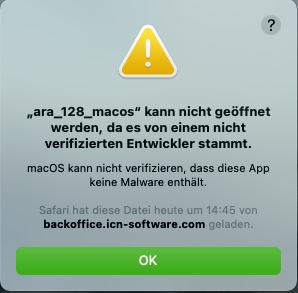Auf dieser Seite erfahren Sie, wie Sie ARA auf Ihrem Computer herunterladen und richtig starten, sodass ARA im Hintergrund Ihnen viel Arbeit abnehmen kann. Es kann beim Start auch zu bekannten Hindernissen kommen - die Lösungen für solche Hürden möchten wir mit diesem Artikel darlegen. Ein weiterer wichtiger Teil dieser Anleitung ist die Aktualisierung von ARA auf eine neue Version - sodass Sie stets die aktuellste ARA nutzen können.
Kurze Einleitung
Das gesamte ARA System besteht aus einem umfangreichen Backoffice (in dem Sie sich gerade befinden) und einem kleinen Programm (ARA Akquise Bot), dass Sie auf Ihrem Computer einrichten und regelmäßig starten müssen. Mit Hilfe dieses Programmes kann sich ARA in LinkedIn anmelden und Informationen & Nachrichten auslesen bzw. senden.

LinkedIn ist die Social Media Plattform, für die unser System aktuell entwickelt wurde. Die Kontakte werden von LinkedIn geladen, die Konversation mit den Interessenten findet über LinkedIn statt und sie ist auch die Basis der Akquise. Sie benötigen grundsätzlich nur einen LinkedIn Account - Wir empfehlen Ihnen jedoch zusätzlich die Verwendung der Premium Version SalesNavigator, um die Akquise optimal nutzen zu können.
ARA Backoffice
Das ARA Backoffice liefert Ihnen alle relevanten Informationen, die Sie für die einzelnen Akquiseprozesse benötigen (Versenden neuer Kontaktanfragen, Beantwortung von Nachrichten, Follow-Up Nachrichten uvm.). Die Erstellung eines Tagflows (= Nachrichten-Kampagne, dazu später mehr), die Anzeige der Auswertungen und die Übersicht über alle Kontakte befinden sich auch im ARA Backoffice. Es ist sozusagen die Zentrale, in der auch die hauptsächliche Arbeit stattfinden wird.
ARA AkquiseBot
Der ARA AkquiseBot ist unser Synchronisationstool, das Informationen von LinkedIn ins ARA Backoffice lädt und umgekehrt. Der AkquiseBot ist darauf programmiert, menschliches Verhalten möglichst realistisch nachzuahmen, um dem Social Media Anspruch von LinkedIn gerecht zu werden und die Plattform nicht durch stumpfe Automationen zu entwerten. Unser Anspruch ist es, hochqualitative Gespräche mit Kontakten auf LinkedIn und daraufhin großartige Geschäftsbeziehungen aufzubauen - und nicht die Personen auf LinkedIn zu nerven oder ihr LinkedIn Erlebnis zu stören.
ARA AkquiseBot herunterladen und aktualisieren
Den ARA AkquiseBot können Sie über folgende Schaltfläche herunterladen:
Die selbe Schaltfläche finden Sie auch unter dem Menüpunkt 'ARA' im rechten oberen Bereich der Seite. Nach dem Klick auf die Schaltfläche, öffnet sich ein Fenster mit Informationen und der Auswahlmöglichkeit des eigenen Betriebssystems. In der Titelleiste wird die aktuelle Version von ARA angezeigt - bei jedem Update für ARA erhöht sich diese Versionsnummer.
Darunter müssen Sie Ihr eigenes Betriebssystem auswählen - das ist wichtig, damit Sie die richtige ARA Variante herunterladen.
Welches Betriebssystem habe ich?
Windows
Falls Sie auf einem Windows Computer arbeiten, ist die Auswahl leicht -> hier einfach auf den Download Button im Windows Bereich klicken. Anschließend startet das Herunterladen der Windows Version.Mac OS
Falls Sie auf einem Apple Computer arbeiten, müssen Sie die richtige Variante von Mac OS auswählen. Das ist erforderlich, da Apple im Jahr 2020 angefangen hat, einen eigenen Prozesser in ihre Computer einzubauen (Diese werden als M - Prozessoren oder Apple Silicon bezeichnet). Diese eigenen Prozessoren sind anders aufgebaut als die Vorgänger von dem Unternehmen Intel. Aus diesem Grund gibt es auch eigene ARA Varianten für die unterschiedlichen Prozessoren. Falls Sie sich nicht sicher sind, welchen Prozessor Sie haben, dann klicken Sie auf das Apple-Symbol in der linken oberen Ecke Ihres Computers und anschließend auf 'Über diesen Mac'.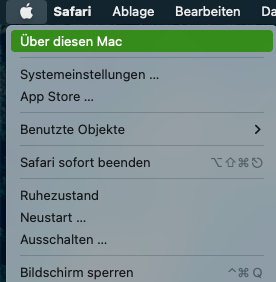
Es öffnet sich anschließend ein Fenster mit der Information, welchen Chip Sie in Ihrem Computer haben. Hier müssen Sie entweder bei Chip oder Prozessor nachschauen. Falls hier etwas Ähnliches wie 'Apple M' steht, dann haben Sie einen Chip von Apple und müssen die Apple Silicon ARA Variante auswählen - ansonsten die Intel ARA Variante.
Apple M Prozesse / Apple Silicon
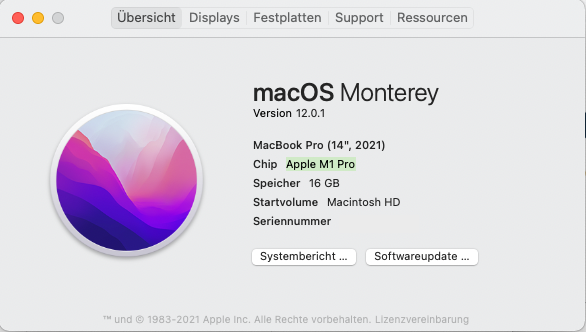
Intel Prozessor
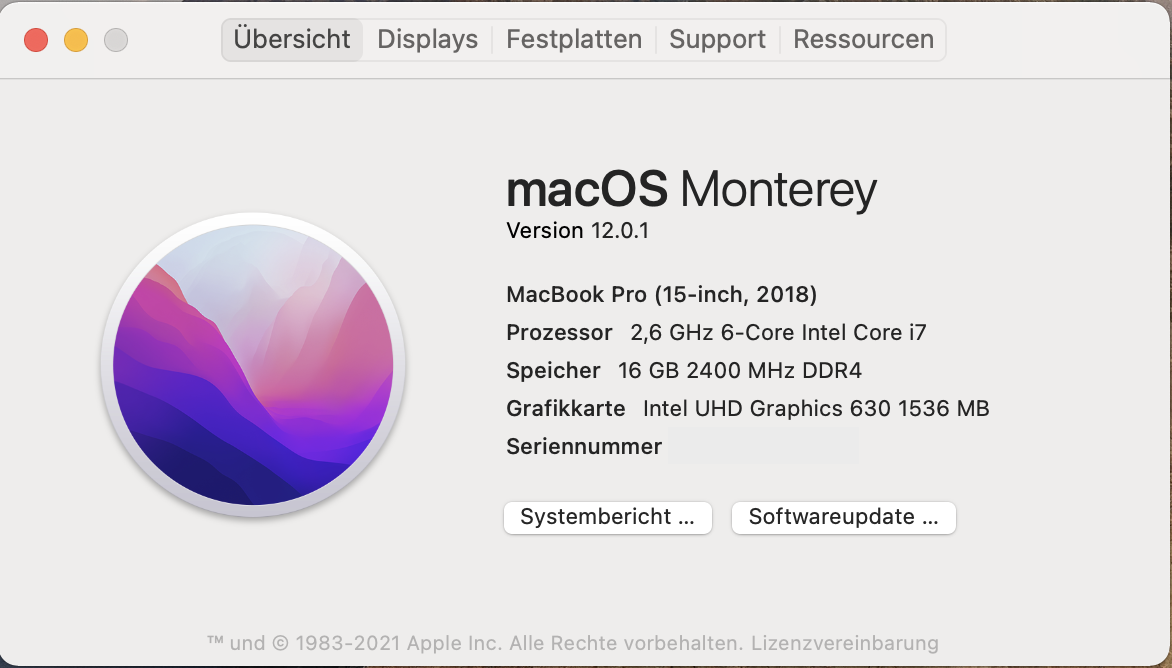
Herunterladen
Nachdem Sie Ihr Betriebssystem erfolgreich identifiziert haben, können Sie den ARA AkquiseBot mit Klick auf die Download-Schaltfläche herunterladen. Es wird nun eine Zip-Datei in Ihren Download Ordner gespeichert. Entpacken Sie diese Datei und Sie finden eine Datei mit folgenden Namensaufbau: ara_Versionsnummer_Betriebssystem (z.B. ara_129_windows32.exe oder ara_129_macos). Diese Datei ist alles, was Sie zum Ausführung des ARA AkquiseBot benötigen. Sie können nun ARA starten, indem Sie einen Doppelklick auf diese Datei ausführen - anschließend müssen Sie sich im schwarzen Fenster anmelden und Ihre Einstellungen auswählen.
Aktualisierungen
Falls Sie nach dem Start von ARA folgendes Fenster sehen, dann müssen Sie die neueste Version herunterladen. Gehen Sie hierfür einfach wie oben beschrieben vor und löschen Sie die alte Version des ARA AkquiseBots:
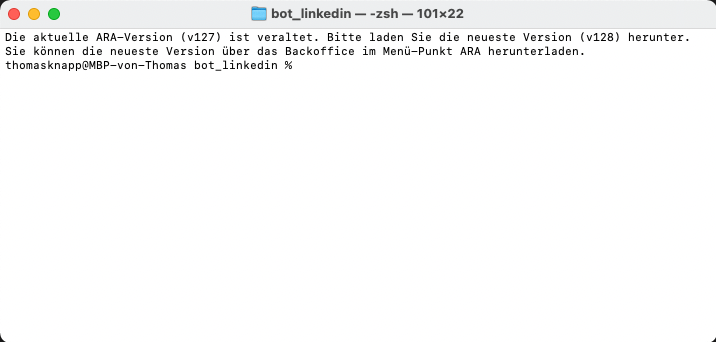
Fehlerbehebungen
Beim Start von ARA kann es immer wieder zu ungewünschten Verhalten kommen. In diesem Abschnitt gehen wir auf bekannte Hindernisse ein und bieten Ihnen eine Lösung.
Fehler: Kann nicht geöffnet werden, da es von einem nicht verifizierten Entwickler stammt
Diese Fehlermeldung bedeutet: Mac OS ist sich nicht sicher, ob diese Datei vertrauenswürdig ist. Auf Grund dieses Zweifels zeigt Mac OS diese Fehlermeldung an, um Ihnen zu sagen: Falls Sie dieser Datei vertrauen, dann müssen Sie das im System hinterlegen.
- Klicken Sie auf das Apple Symbol in der linken oberen Bildschirmleiste
- Klicken Sie anschließend auf 'Systemeinstellungen'
- Klicken Sie anschließend auf 'Sicherheit & Datenschutz'
- Wählen Sie den Reiter 'Allgemein' aus
- Sie sollten nun eine Meldung wie folgt sehen: 'Das Öffnen von ara_..._... wurde blockiert, da die App nicht von einem verifizierten Entwickler stammt'
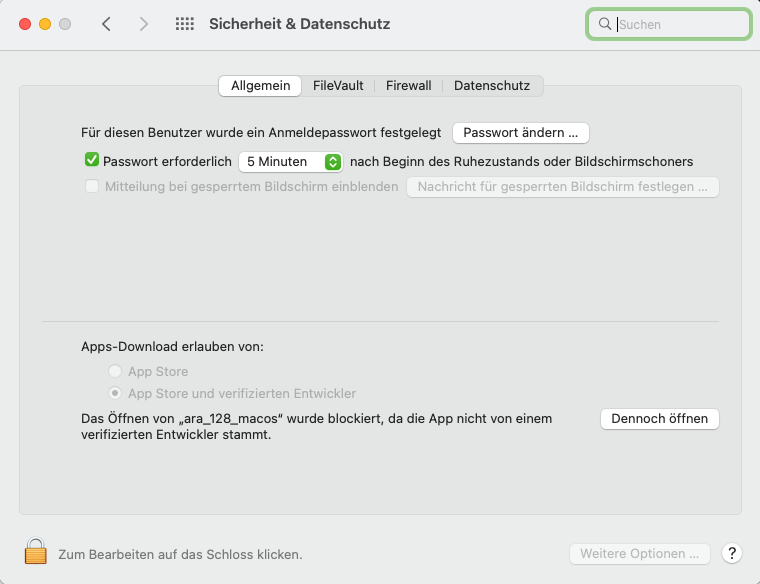
- Klicken Sie auf die Schaltfläche 'Dennoch öffnen'
- Bestätigen Sie das Öffnen im darauffolgenden Fenster
- ARA AkquiseBot sollte nun starten
Wichtig! Diese Bestätigung muss für jede neue, heruntergeladene ARA Version gemacht werden. Wir arbeiten bereits daran, den ARA AkquiseBot mit einer vollständigen Verifizierung auszustatten, um dieses Problem zukünftig zu umgehen.